随着电脑的使用率越来越高,我们有时候可能会遇到win7系统更改活动分区后无法开机的问题,如果我们遇到了win7系统更改活动分区后无法开机的问题,要怎么处理win7系统更改活动分区后无法开机呢?
win7系统更改活动分区后无法开机的详细解决方法:
1、引导进入系统活动界面,然后使用键盘上的Shift+F10键来打开运行对话框,在运行窗口中输入CMD命令,打开命令提示符窗口;
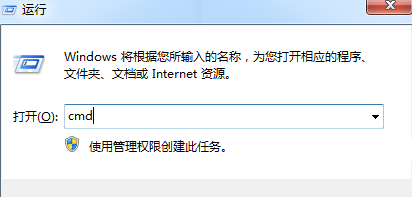
2、在命令提示符窗口下输入Diskpart命令,输入Diskpart后,接着输入select partition 1命令然后再回车,输入active命令即可。
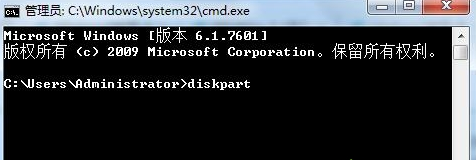
3、如果要取消活动分区,可以在命令提示符窗口上输入Diskpart命令,然后再输入lisk disk命令,输入select disk 0命令。
4、然后再分别输入list partition命令回车,然后再输入select partition 2命令回车,最后输入inactive命令。
通过上述几个步骤,即可轻松帮助用户解决系统活动分区被修改而无法开机故障。希望能够帮助到大家。
以上就是小编分享的win7系统更改活动分区后无法开机的解决方法有遇到这样情况的用户们可以采取上面的方法步骤来解决,欢迎给小编留言哦!
uc电脑园提供的技术方案或与您产品的实际情况有所差异,您需在完整阅读方案并知晓其提示风险的情况下谨慎操作,避免造成任何损失。

浏览次数 776
浏览次数 288
浏览次数 61
浏览次数 1298
浏览次数 708
未知的网友